Maison >Tutoriel logiciel >Logiciel de bureau >Étapes pour diviser les montants financiers Excel en cellules correspondantes
Étapes pour diviser les montants financiers Excel en cellules correspondantes
- WBOYWBOYWBOYWBOYWBOYWBOYWBOYWBOYWBOYWBOYWBOYWBOYWBavant
- 2024-03-29 15:46:15693parcourir
L'éditeur php Yuzai vous apprend les étapes à suivre pour diviser les états financiers Excel en cellules correspondantes. Cette opération est très pratique pour le personnel financier, car elle l'aide à traiter les données plus rapidement et plus précisément et à améliorer l'efficacité du travail. En suivant les conseils de cet article, vous apprendrez comment réaliser facilement cette opération de fractionnement et laisser Excel jouer un rôle plus important dans la gestion financière !
1. Comme le montre l'image, la colonne B est le montant total. Maintenant, je veux diviser la valeur de la colonne B en dizaines de millions... milliards de cellules correspondantes.
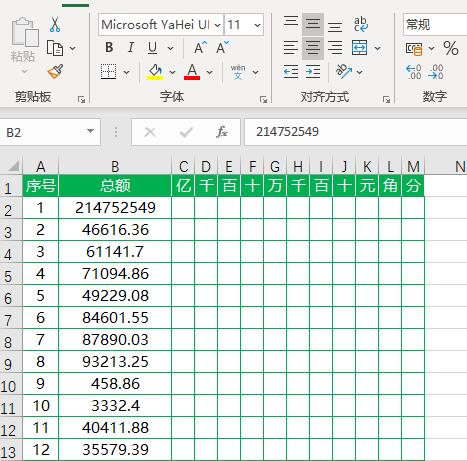
2. Cliquez sur l'image ci-dessous [Outils Financiers].
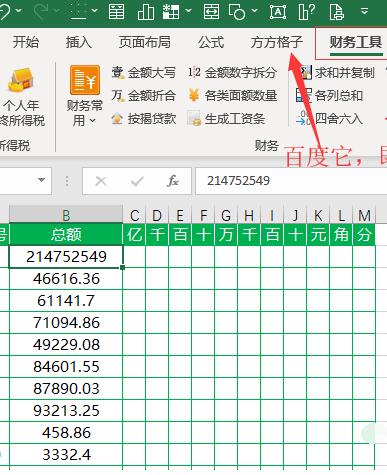
3. Cliquez sur [Partager les numéros du montant].
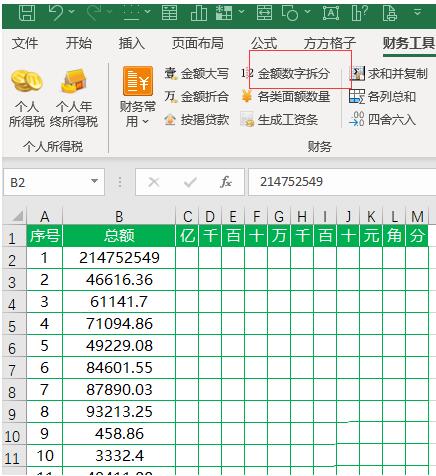
4. Entrez la cellule B2 dans l'option [Cellule].
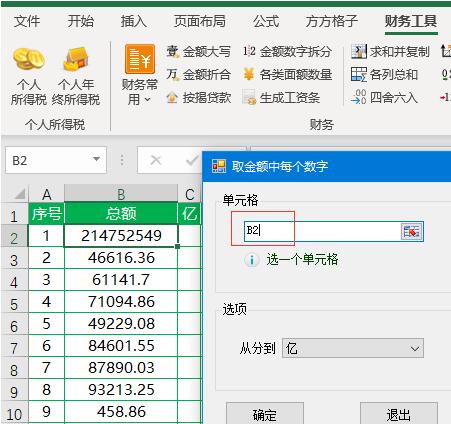
5. Sélectionnez 100 millions dans l'option [De points à], puis cliquez sur [OK] (si votre colonne est inférieure à 100 millions, vous pouvez choisir d'autres options).
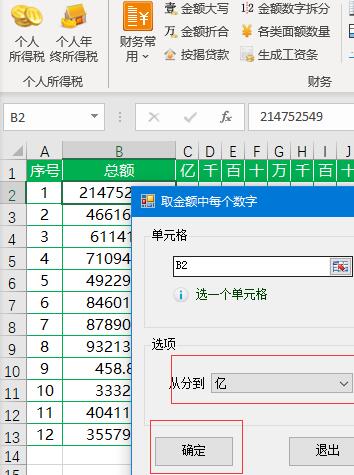
6. Entrez l'emplacement de la cellule C2 dans la boîte de dialogue contextuelle, puis cliquez sur [OK].
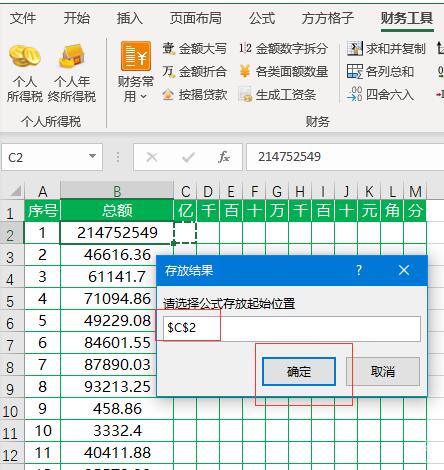
7. Sélectionnez la plage de cellules C2:M2.
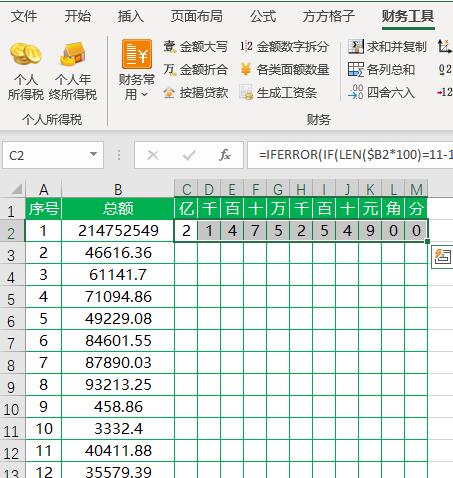
8. Remplissez la formule de zone C2:M2 vers le bas pour compléter la répartition de tous les montants.
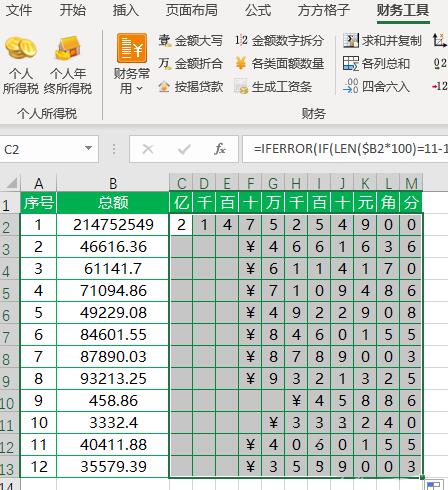
Ce qui précède est le contenu détaillé de. pour plus d'informations, suivez d'autres articles connexes sur le site Web de PHP en chinois!
Articles Liés
Voir plus- Explication détaillée sur la façon d'ouvrir et de lire les fichiers CSV
- Étapes et précautions pour l'ouverture et le traitement des fichiers au format CSV
- Méthodes et conseils pour ouvrir des fichiers CSV : Convient à une variété de logiciels
- Un guide rapide sur la manipulation des fichiers CSV
- Apprenez à ouvrir et à utiliser correctement les fichiers CSV

